- Del 1. Så här åtgärdar du inte registrerat på nätverket genom att stänga av flygplansläget
- Del 2. Så här åtgärdar du inte registrerat på nätverket genom att starta om
- Del 3. Så här fixar du inte registrerat på nätverket genom att återställa nätverksinställningarna
- Del 4. Så här fixar du inte registrerat i nätverk på iPhone med FoneLab iOS System Recovery
- Del 5. Vanliga frågor om hur man åtgärdar Ej registrerad på nätverk
Fix inte registrerad på nätverk [iPhone och Android-procedurer]
 Uppdaterad av Lisa Ou / 26 mars 2024 09:30
Uppdaterad av Lisa Ou / 26 mars 2024 09:30iPhones och Android-telefoner är mycket användbara för vardagen, arbetet, skolan och andra saker du kan göra på internet. Med hjälp av nätverkets funktioner och inställningar är det möjligt att ansluta till olika typer av internetanslutningar. Besväret kan snabbt försvinna när du ser felet Inte registrerat på nätverket på din telefonskärm.
Du kan säkert inte ansluta till ett nätverk om så är fallet. Lyckligtvis innehåller det här inlägget procedurerna för Android och iPhone för att åtgärda det aktuella problemet. Vänligen scrolla ner nedan för att åtgärda dina telefoner som inte är registrerade på ett nätverk. Gå vidare.
![Fix inte registrerad på nätverk [iPhone och Android-procedurer]](https://www.fonelab.com/images/ios-system-recovery/not-registered-on-network/not-registered-on-network.jpg)

Guide Lista
- Del 1. Så här åtgärdar du inte registrerat på nätverket genom att stänga av flygplansläget
- Del 2. Så här åtgärdar du inte registrerat på nätverket genom att starta om
- Del 3. Så här fixar du inte registrerat på nätverket genom att återställa nätverksinställningarna
- Del 4. Så här fixar du inte registrerat i nätverk på iPhone med FoneLab iOS System Recovery
- Del 5. Vanliga frågor om hur man åtgärdar Ej registrerad på nätverk
Del 1. Så här åtgärdar du inte registrerat på nätverket genom att stänga av flygplansläget
Funktioner som flygplansläge kan hindra nätverksinställningarna på dina iPhones och Androids. Anledningen är att funktionen är designad för att blockera alla nätverkssignaler. Det kan vara påslaget, och det är därför du får felmeddelandet Inte registrerad på nätverket på din telefon. Se de separata procedurerna för iPhone och Android för att stänga av flygplansläget. Gå vidare.
iPhone
Först, låsa upp iPhone om ett lösenord måste anges. Efter det sveper du nedåt längst upp till höger på skärmen för att komma åt kontrollcentret. Senare kommer flera aktiva brickor att visas på skärmen. Bland dem alla, vänligen tryck på flygplans~~POS=TRUNC ikon. Du måste lämna in den Grå för att bekräfta att den är avstängd.
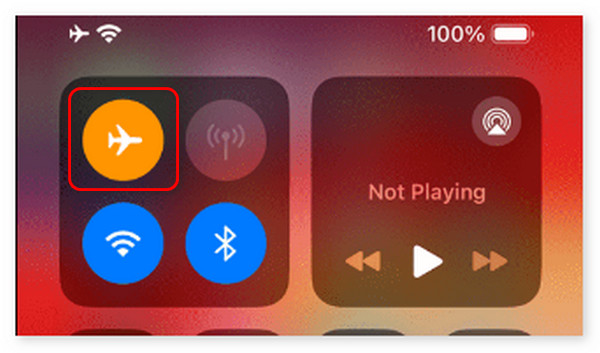
Android
Lås upp Android-telefonen om ett lösenord måste anges. Efter det sveper du nedåt längst upp på skärmen för att se avsnittet Meddelandecenter. Vänligen tryck på flygplans~~POS=TRUNC ikonen för att stänga av den.
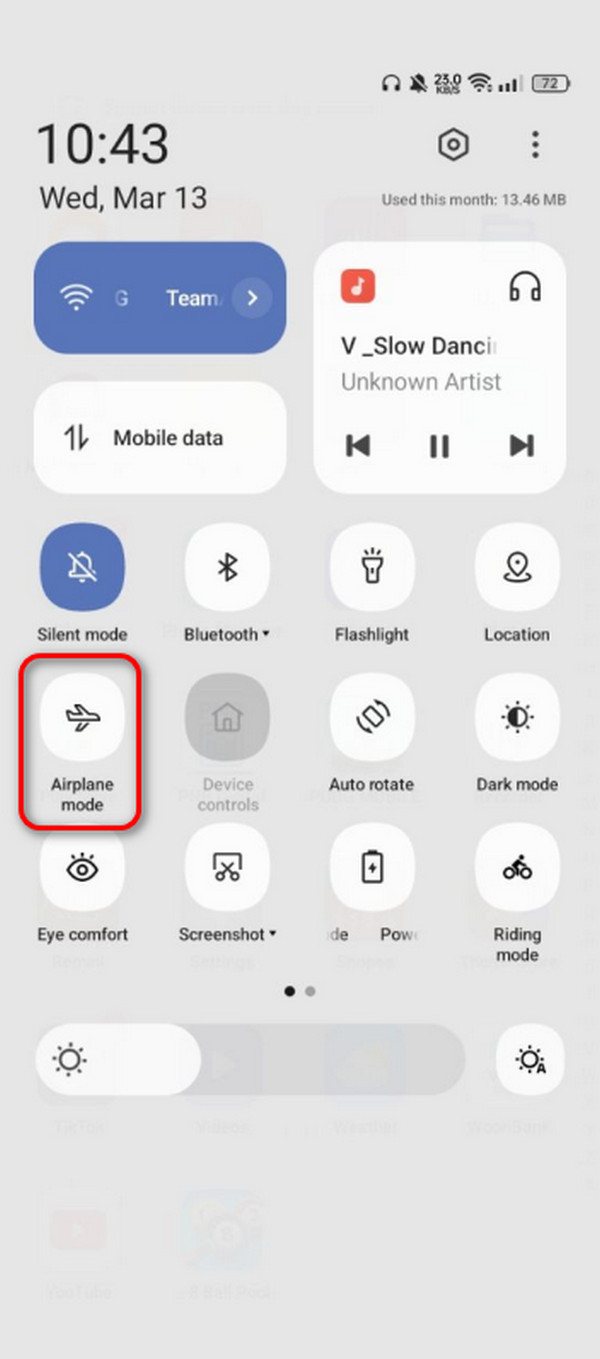
Del 2. Så här åtgärdar du inte registrerat på nätverket genom att starta om
Ibland behöver iPhone och Android bara en ny omstart för att åtgärda oundvikliga fel. En del av problemen beror på buggar och fel i operativsystemen. I så fall kan du försöka starta om din iPhone eller Android-telefon för att fixa felmeddelandet Not Registered on Network. Är det första gången du använder den här tekniken? Vänligen lita på de detaljerade procedurerna nedan. Gå vidare.
iPhone
| Modell | Behandla |
| Utan hemknappen | Tryck och håll ned volym- eller sidoknappen. Efter det, växla Power Slider-ikonen till höger. Slå på iPhone senare. Du behöver bara trycka och hålla inne sidoknappen. |
| Med hem- och sidoknappen | Tryck och håll in sidoknappen. Efter det, växla Power Slider-ikonen till höger. Slå på iPhone senare. Du behöver bara trycka och hålla inne sidoknappen. |
| Med hem- och toppknappen | Tryck och håll ned toppknappen. Efter det, växla Power Slider-ikonen till höger. Slå på iPhone senare. Du behöver bara trycka och hålla ned toppknappen. |
Android
Slå på skärmen på din Android-telefon och tryck på Volym upp-knappen med strömknappen snabbt för att se alternativet för att starta om den. Efter det, svep Power Slider-ikonen för att starta om Android-telefonen.
FoneLab gör att du kan fixa iPhone / iPad / iPod från DFU-läge, återställningsläge, Apple-logotyp, hörlursläge etc. till normalt tillstånd utan förlust av data.
- Fixa funktionshindrade iOS-systemproblem.
- Extrahera data från inaktiverade iOS-enheter utan dataförlust.
- Det är säkert och enkelt att använda.
Del 3. Så här fixar du inte registrerat på nätverket genom att återställa nätverksinställningarna
Du kan också återställ nätverksinställningarna på din iPhone och Android-telefon. Det är för att radera alla möjliga felinställningar för telefonens nätverk. Om du föredrar denna teknik, följ de detaljerade stegen för iPhone och Android nedan. Gå vidare.
iPhone
Vänligen gå till Inställningar app på din iPhone och välj Allmänt knappen efteråt. Senare kommer du att dirigeras till ett nytt gränssnitt. Vänligen tryck på Överför eller återställ iPhone knappen längst ned i alla alternativ. Senare trycker du på Återställ-knappen längst ned. Vänligen välj Återställ nätverksinställningar alternativ bland dem alla. iPhone laddas på ett ögonblick och återställer nätverksinställningarna till standardinställningarna.
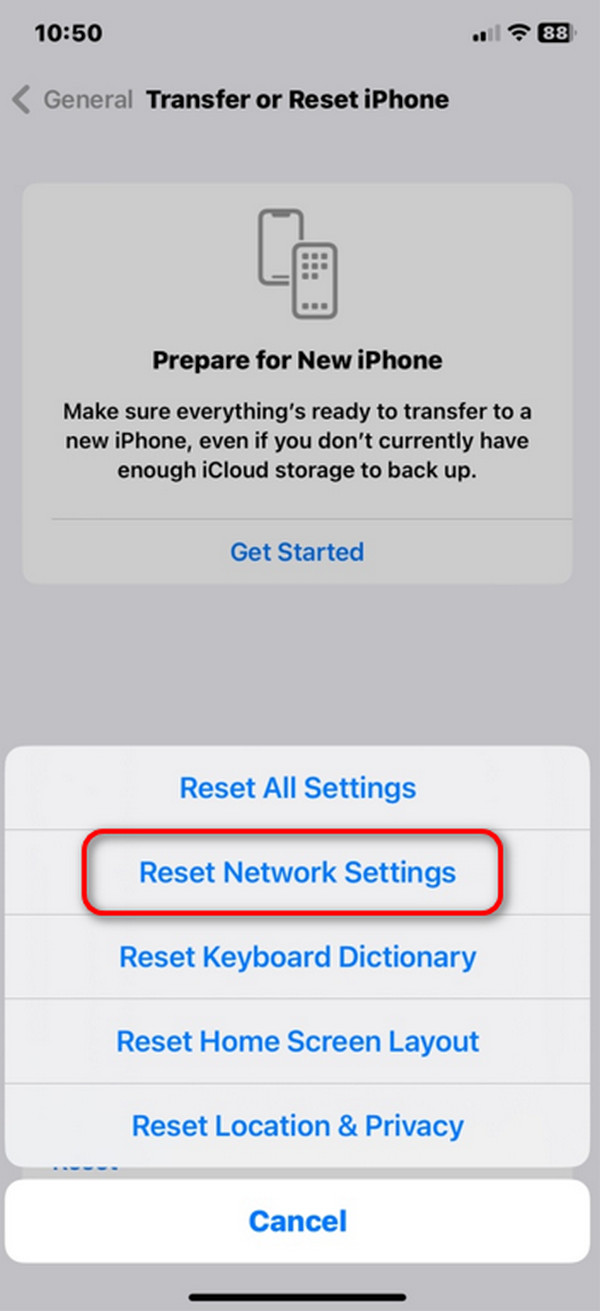
Android
Gå till Inställningar app på Android-telefonen och svep till den nedre skärmen. Efter det, välj knappen Ytterligare inställningar för att fortsätta. Olika alternativ kommer att visas på skärmen. Välj bland dem alla Säkerhetskopiera och återställ knappen längst ner. Välj senare knappen Återställ telefon på nästa huvudgränssnitt. Tryck på Återställ nätverksinställningar knappen längst upp och bekräfta åtgärden genom att ange Android-lösenordet.
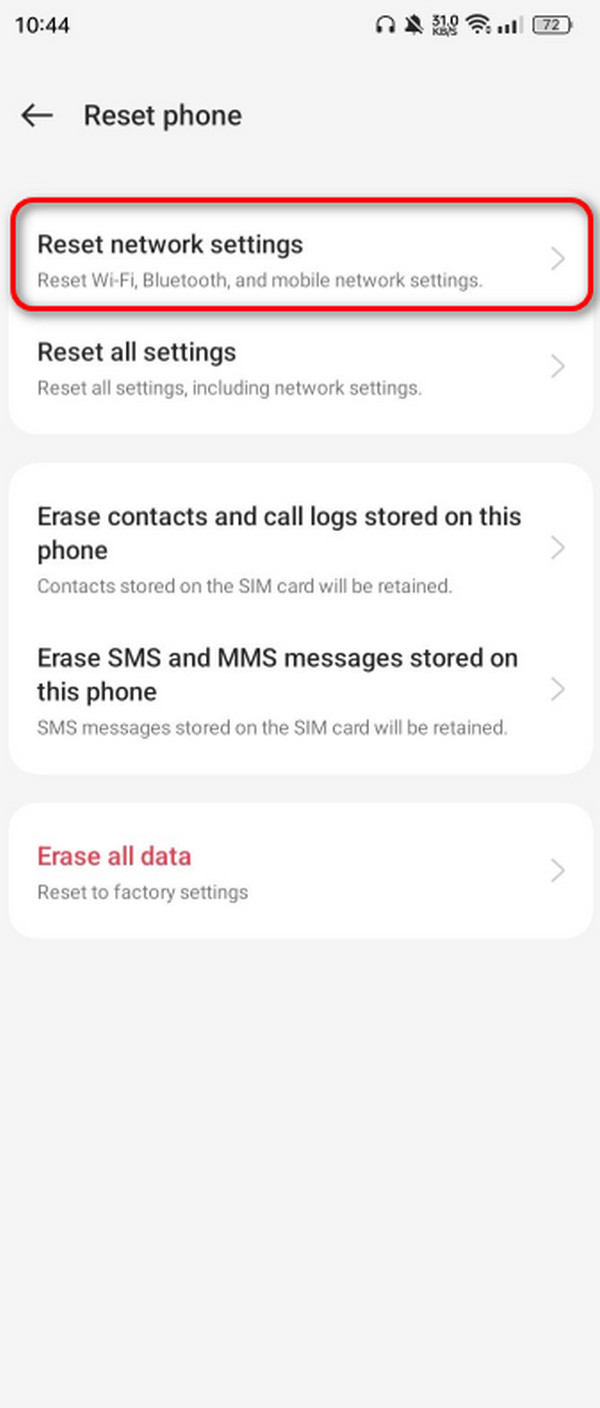
Del 4. Så här fixar du inte registrerat i nätverk på iPhone med FoneLab iOS System Recovery
FoneLab iOS System Recovery Är utformad för att fixa 50+ iOS-enhetsfel, oavsett orsakerna. Det erbjuder avancerat läge och standardläge för att fixa dem med några få klick. Avancerat läge kommer att åtgärda felen och radera alla lagrade data på din iPhone. Standardläge kommer att reparera din iPhone och inte ändra eller radera ens en enda bit data. Se hur det här verktyget åtgärdar felmeddelandet om din iPhone inte är registrerad på nätverket. Gå vidare.
FoneLab gör att du kan fixa iPhone / iPad / iPod från DFU-läge, återställningsläge, Apple-logotyp, hörlursläge etc. till normalt tillstånd utan förlust av data.
- Fixa funktionshindrade iOS-systemproblem.
- Extrahera data från inaktiverade iOS-enheter utan dataförlust.
- Det är säkert och enkelt att använda.
steg 1Klicka på Gratis nedladdning knappen på verktygets webbplats för att börja nedladdningen. Ställ in den och starta den för att se det ursprungliga gränssnittet. Klicka senare på iOS-systemåterställning knapp. På nästa skärm klickar du på Start knappen för att fortsätta.
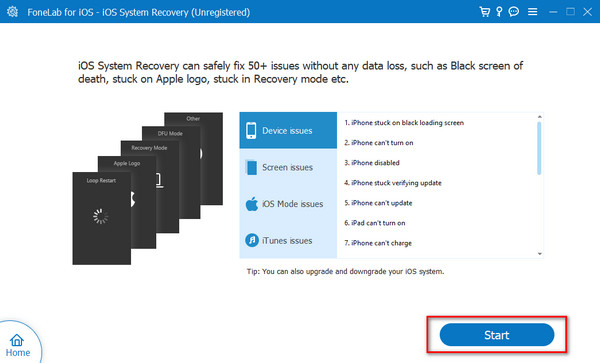
steg 2Anslut iPhone till datorn via en blixtkabel. Därefter väljer du det reparationsläge du föredrar för processen. Klicka på Bekräfta knappen för att fortsätta efteråt.
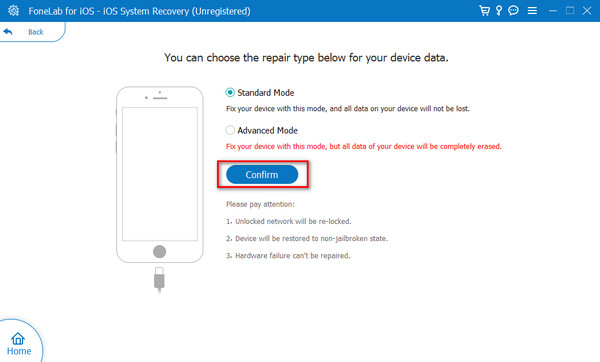
steg 3Verktyget kommer att visa dig en handledning om hur du gör sätt iPhone i återställningsläge. Följ den och klicka på Optimera or Reparera knappen för att börja fixa dina iPhone-nätverksproblem.
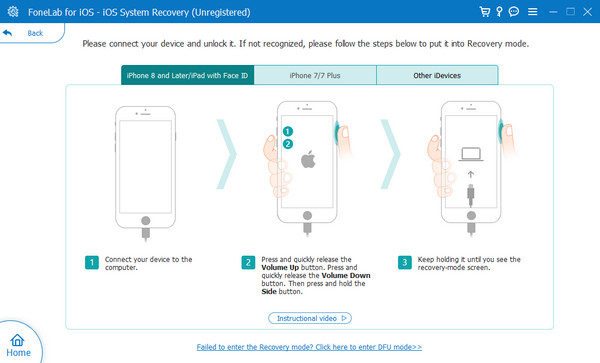
FoneLab gör att du kan fixa iPhone / iPad / iPod från DFU-läge, återställningsläge, Apple-logotyp, hörlursläge etc. till normalt tillstånd utan förlust av data.
- Fixa funktionshindrade iOS-systemproblem.
- Extrahera data från inaktiverade iOS-enheter utan dataförlust.
- Det är säkert och enkelt att använda.
Del 5. Vanliga frågor om hur man åtgärdar Ej registrerad på nätverk
Kommer återställning av nätverksinställningar att radera mina data?
Att återställa nätverksinställningarna på dina telefoner, såsom Android och iPhone, kommer inte att radera de väsentliga data som lagras i lagringsutrymmet. Processen kommer bara att radera inställningarna som gjorts i nätverket och föra dem till standardinställningarna.
Finns det något sätt att förhindra felet "Inte registrerat på nätverket" i framtiden?
Olika förebyggande tekniker kan användas för att undvika felet Not Registered on Network på dina telefoner. En sak är säker: Att ta väl hand om telefonens SIM-kort är viktigt. Det befintliga skälet är att det är en av de primära källorna till nätverkssignaler. Dessutom måste du se till att din telefon har korrekta operatörsinställningar, inklusive uppdaterat datum och tid.
Sammanfattningsvis är din telefon inte registrerad på ett nätverk av flera skäl. Oavsett orsaken kommer det här inlägget att fixa dem på bara några sekunder eller minuter. Bland alla procedurer hoppas vi att du kommer att överväga FoneLab iOS System Recovery för att lösa problemet på din iPhone. Har du fler frågor om detta ämne? Lämna dem i kommentarsfältet nedan för att gå med i diskussionen. Tack!
FoneLab gör att du kan fixa iPhone / iPad / iPod från DFU-läge, återställningsläge, Apple-logotyp, hörlursläge etc. till normalt tillstånd utan förlust av data.
- Fixa funktionshindrade iOS-systemproblem.
- Extrahera data från inaktiverade iOS-enheter utan dataförlust.
- Det är säkert och enkelt att använda.
